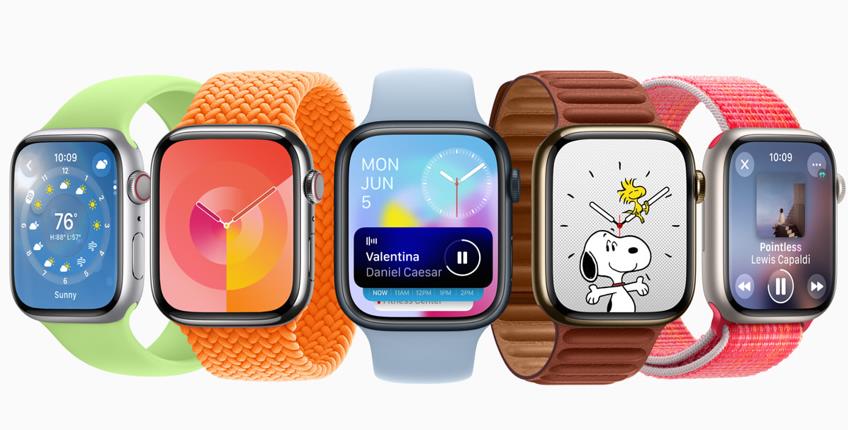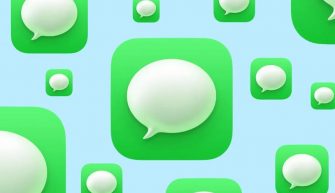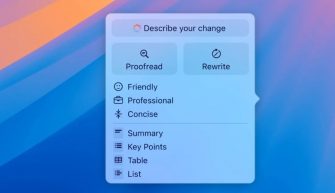В этой статье я расскажу про тонкие настройки Apple Watch, которые улучшат пользовательский опыт, освободят место на часах и увеличат время работы батареи.
Почти все действия в этой инструкции можно делать не только на Apple Watch, но и через фирменное приложение Watch на iPhone.
Настройка
Начнём с циферблатов. У Apple их не так уж и много, как хотелось бы, но есть очень “прожорливые” циферблаты. Чем больше вы видите различных анимаций, тем больше такой циферблат разряжает аккумулятор. На новых часах это незаметно, но со временем батарея деградирует, и это скажется на времени автономной работы.
Чтобы посмотреть, насколько деградировал аккумулятор в часах, перейдите в Настройки – Аккумулятор – Состояние аккумулятора. Ниже 80% (около 500 циклов перезарядки) – значит нужна замена батареи.
Если у вас часы не новые, обратите внимание на виджеты, которые будут отображаться на выбранном вотчфейсе. Чем больше виджетов вы напихаете в слоты, тем чаще часы будут их обновлять, а соответственно и разряжать аккумулятор.
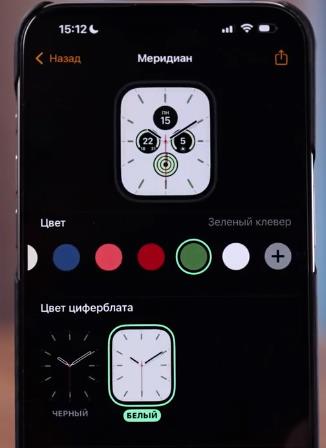
Отключаем переключение вотчфейсов быстрыми свайпами влево или вправо. Для этого в фирменном приложении перейдем в раздел Часы – Переключение циферблатов смахиванием (откл). Теперь, чтобы переключить циферблат, нужно сделать долгий тап по дисплею и уже затем их перелистывать.
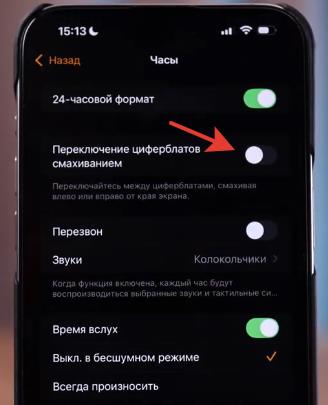
Уведомления. Я бы подключал бы все уведомления, кроме чего-то важного, например календаря, активности, напоминаний. А вот уведомления от игр, мало используемых программ лучше отключить. И вы будете меньше отвлекаться, и заряд аккумулятора сохраните.
В самом начале есть уведомления активности. Не все с Apple Watch занимаются спортом, поэтому Напоминания разминки, ежедневные тренировки, выполненные цели и прочие вещи – все это отключаем.
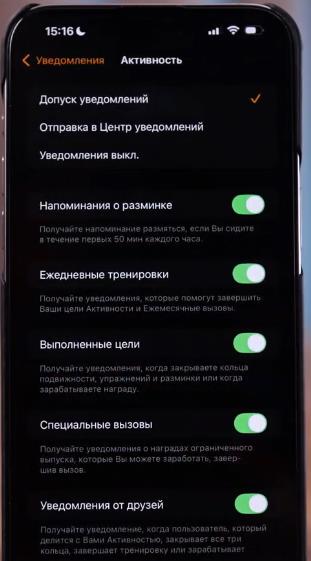
Настройте уведомления, связанные с сердцем. Тут можно активировать уведомления о кардиовыносливости, о появлении нерегулярного ритма, указать высокий и низкий пульс в покое. Это важные штуки, которые в фоне будут мониторить ваше здоровье, даже если вы не спортсмен.
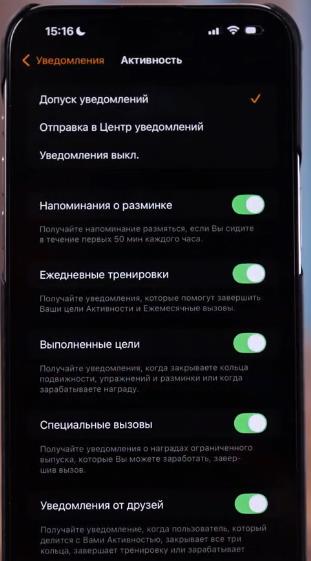
Снимок экрана – удобная вещь на Apple Watch. Для включения опции перейдите в основные настройки – Снимки экрана. В таком случае вы сможете делать скриншоты на часах. А чтобы отыскать снимки экрана с часов, откройте приложение Фото, Откройте режим фильтр и выберите снимки экрана.
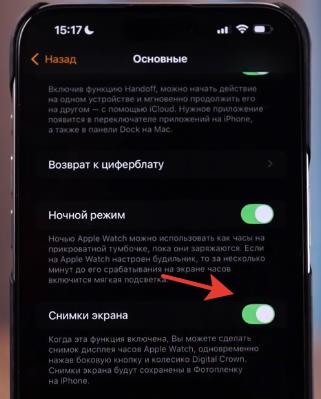
В основных настройках не забудьте отключить обновление контента. Сама Apple пишет, что отключение этой функции может продлить время работы от аккумулятора. Она позволяет загружать контент приложениям, работающим в фоновом режиме. Если вы активируется эту опцию, то сможете выборочно подключать активность тех или иных программ, оставив только необходимое.
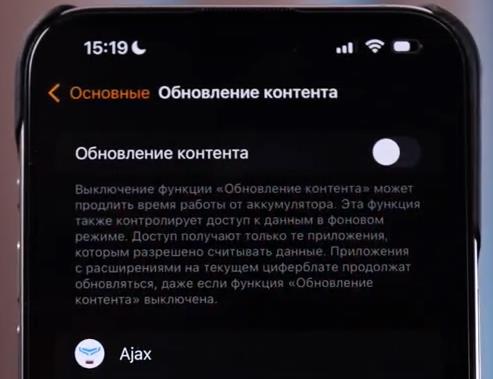
Обратите внимание, что в основных настройках не должно быть пункта профиля. Если этот пункт есть, значит кто-то до этого устанавливал какие-либо профили. Раньше например туда устанавливались beta-версии, то есть накатывался профиль разработчика. Ещё эта штука может быть связана с mdm блокировкой. Т.е. часы или смартфон могут быть залочены, например на университет или какое-нибудь предприятие. Если их оттуда украли, а mdm-профиль остался, значит вашим смартфоном или часами могут удалённо управлять.
Повтор iPhone (Основные – Фокусирование) должен быть включен. Это означает, что когда вы на Айфоне выбираете режим “Не беспокоить”, на часах он также появляется.
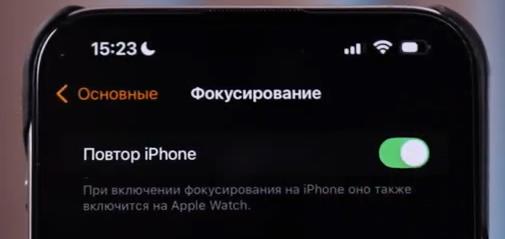
Плюс вы можете настраивать выбор циферблата под любой режим фокусирования. Для этого на iPhone перейдите в Настройки – Фокусирование – режим Не беспокоить и внизу вы сможете настроить экран не только для iPhone, но и для Apple Watch. Какой экран отображать, когда например выбран режим Спорт.
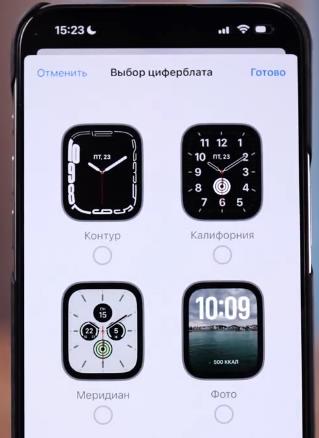
В настройках авиарежима убедитесь в том, что Wi-Fi отключён.
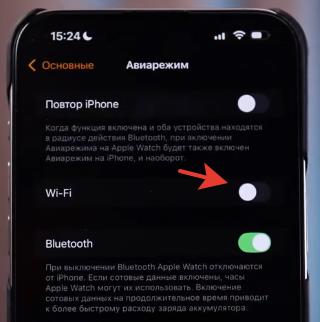
Следующую настройку можно произвести только на часах. Перейдите в системные настройки – Wi-Fi – Автонастройки модема – Никогда. Я отключил эту опцию для того, чтобы Apple Watch не пеленговали Wi-Fi точки и уж тем более автоматически никогда к ним не присоединялись. Поэтому отключаем.
Не обязательно отключать Always on Display на часах, но можно настроить эту опцию (Экран и яркость – Всегда включено). Например, отображать ли данные расширений на заблокированном экране, показывать ли Эфир активности, показывать приложения или уведомления. Это такая тонкая настройка, которая позволяет балансировать между конфиденциальностью, информативностью и временем автономной работы.

Настройки Siri. Отключаем опции: “Привет” Siri” и “Поднести и говорить”. Первая довольно сильно жрет батарею, а вторая опция часто ложно срабатывает.
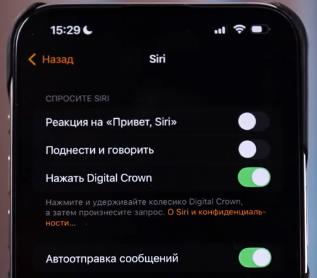
Звуки, тактильные сигналы. Сами тактильные сигналы я не отключал, они очень приятные и не так часто всплывают в операционной системе, чтобы их отключать. Тут есть 2 опции: “Тактильное колесико” и “Системные тактильные сигналы”. Да, они разряжают аккумулятор, но это приятно и не так уж и часто они встречаются.
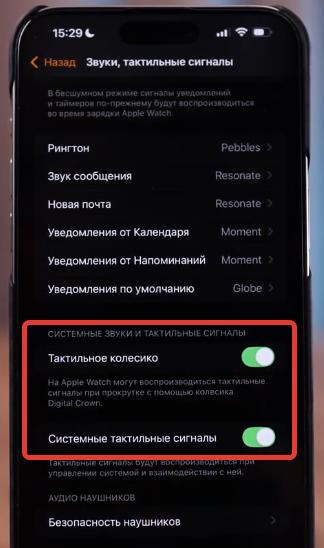
В разделе Безопасность наушников я бы активировал опцию “Громкие звуки тише” и ставил бы этот переключатель не более 90 дБ. Для понимания: если подать звук на барабанную перепонку с громкостью 90 дБ, то через 3 часа ваш слух получит непоправимый вред, поэтому ставим на 85 дБ.
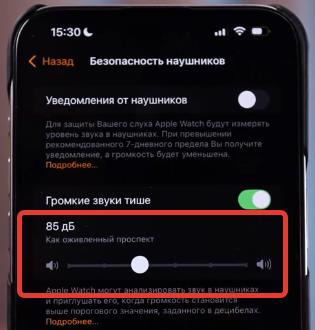
Экстренный вызов – SOS. Обязательно активируйте опцию “Обнаружение падения” и переставьте галочку с опцией “только во время тренировок” на “включено всегда”.
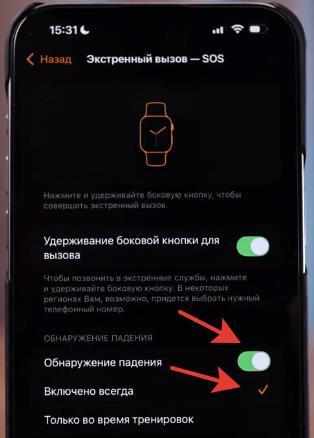
Раздел App Store. Обязательно отключите автоматические загрузки, а то часы будут постоянно загружать всё то, что вы скачиваете, на iPhone. Это сильно экономит память часов. Плюс не забывайте удалять те приложения, которыми вы больше не пользуетесь.
Если вы не слушаете Подкасты, то отключите добавление подкастов. Все они будут автоматически загружаться на часы, если не отключить. Также можете поудалять уже скачанные подкасты.
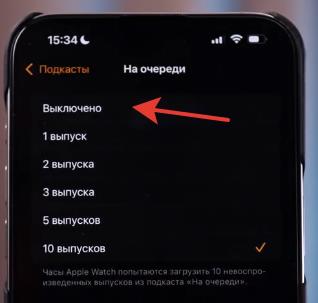
Аналитика и улучшения – отключаем. Для этого на часах перейдите в Настройки – Конфиденциальность. Обязательно необходимо отключить все пункты, чтобы не делиться данными и соответственно не разряжать аккумулятор. Но сделать это можно только на iPhone (системные настройки – Конфиденциальность – Аналитика и улучшения).
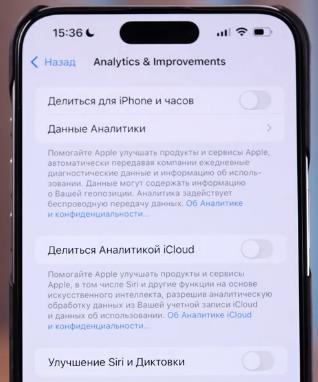
Рация – отключаем уведомления.
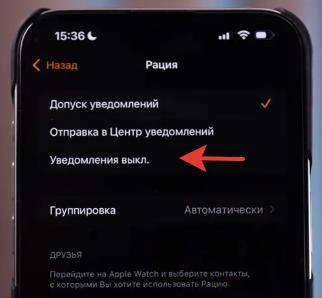
Опция оптимизированной зарядки, она доступна только на часах. См. Настройки – Аккумулятор – Состояние аккумулятора – Оптимизированная зарядка. Если часы не старые, то включаем эту опцию. Но если батарея ниже 80%, то эта функция уже не поможет.
Не забывайте пользоваться режимом энергосбережения, который находится в пункте управления, если нажать на процент заряда аккумулятора. Эта функция отключает большое количество фоновых процессов. На постоянке я бы её не активировал, потому что уж очень много ограничений, но когда остаётся 20% или менее, включаем. На 10% Apple Watch сами предложат включить вам эту функцию.
Интересные фишки
Если у вас дома есть умный замок, а на часах установлена карта для открытия входной двери, не поленитесь пройти в Wallet и Apple Pay (на iPhone), выбрать свою ключ-карту и активировать Экспресс режим, чтобы дважды не нажимать на функциональную кнопку и не выбирать ключ-карту. Можно просто подносить часы к замку, и он будет открываться.
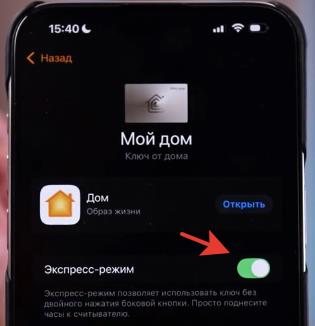
Можно настроить разблокировку Mac при помощи Apple Watch. Для этого пройдите системные настройки.
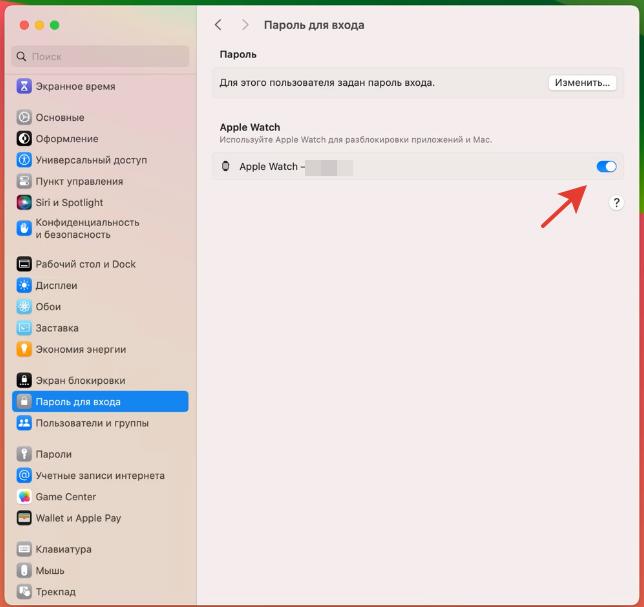
В разделе универсальный доступ (на iPhone) вы можете активировать функцию Уменьшение движения. Эта функция, как и на iPhone, уменьшает паралакс эффект движения значков. Но если на iPhone это хоть как-то заметно, то на Apple Watch вы ничего не увидите, а аккумулятор будет разряжаться меньше.

Чтобы завести таймер на часах, можно просто сказать “2 минуты”, и таймер автоматически запустится и не нужно просить “Заведи пожалуйста таймера на 3,5 или более минут”.
В приложении Тренировка, когда вы выбрали какую-либо тренировку, не обязательно дожидаться окончания обратного отчёта в 3 секунды – можно просто сделать двойной тап, и сразу же начнётся тренировка. А когда вы заканчиваете тренировку, можно отключить уведомление подтверждение окончания тренировки (на iPhone Настройки – Тренировка – Подтверждение окончания тренировки (откл).
Начиная с watchOS 10, можно использовать iPhone в качестве велокомпьютера, когда вы запускаете тренировку на часах. То есть мы выбираем тренировку на велосипеде на часах, потом на iPhone выбираем тренировку. Вы так же, как и на часах, можете смахивать экраны и смотреть все показатели. Это очень удобно, если есть крепёж на руль велосипеда.
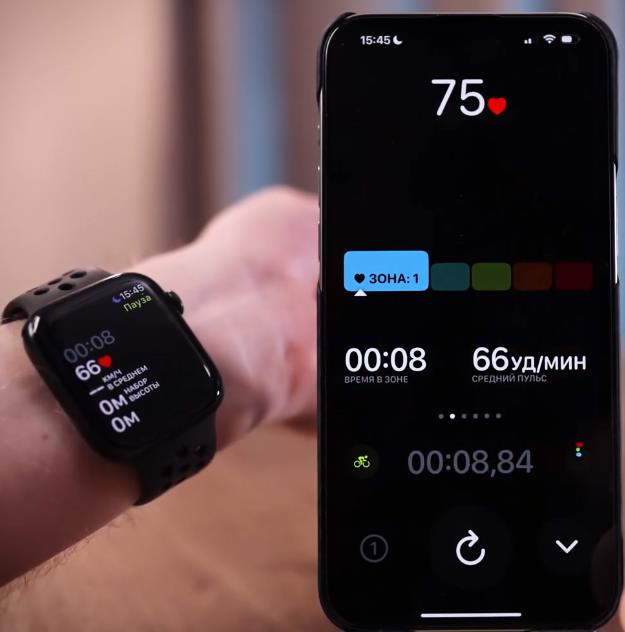
Какие еще фишки вы знаете, связанные с Apple Watch, пишите в комментариях.